Agregue el canal de podcasts de iTunes a su Roku
Roku es uno de los decodificadores más geniales paratransmisión de medios de Internet en su televisor. Le mostré cómo agregar canales ocultos a su línea y aquí le mostramos cómo agregar podcasts de audio y video de iTunes. El canal de podcasts de iTunes le ofrece la colección completa de podcasts disponibles en iTunes.
En su computadora, inicie sesión en su cuenta de Roku y luego en la página Agregar canal. Tipo: ITPC y haga clic en Agregar canal.

En la siguiente pantalla, haga clic en Sí, Agregar canal.
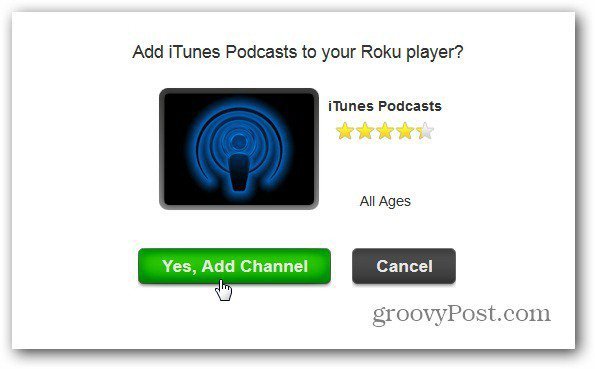
Recibirá un mensaje que le informará que puede tardar hasta 24 horas en agregarse. En mi experiencia, los canales se agregan en minutos.
Ahora en su Roku, navegue al nuevo canal de iTunes Podcasts.
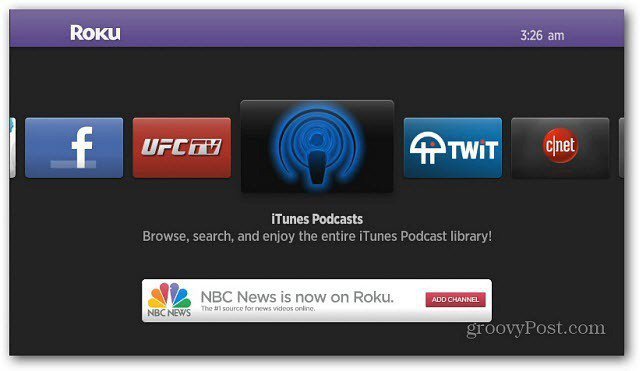
Ahora desplácese y comience a buscar los podcasts disponibles. Puede navegar por Favoritos, Programas principales, Proveedores o buscar un podcast específico.
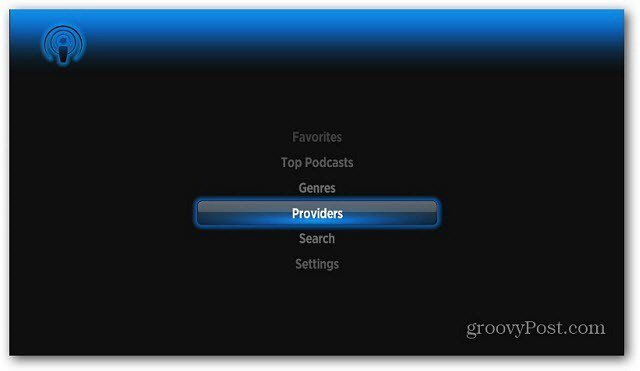
Seleccionar proveedores le brinda una lista de entidades que proporcionan podcasts en orden alfabético.
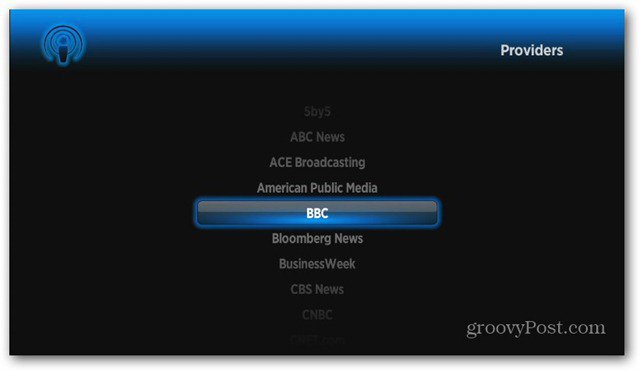
Luego desplácese y encuentre programas de podcast específicos.
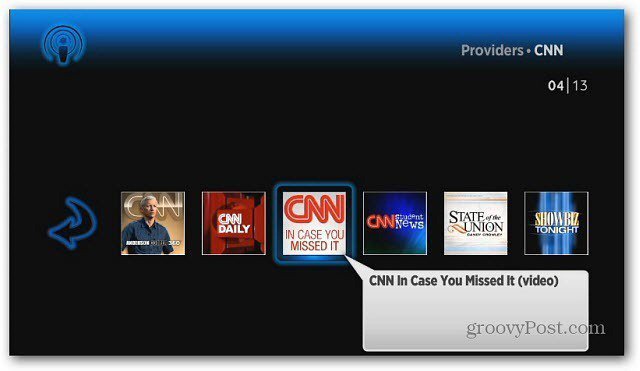
En este ejemplo, estoy buscando por Géneros >> Tecnología.
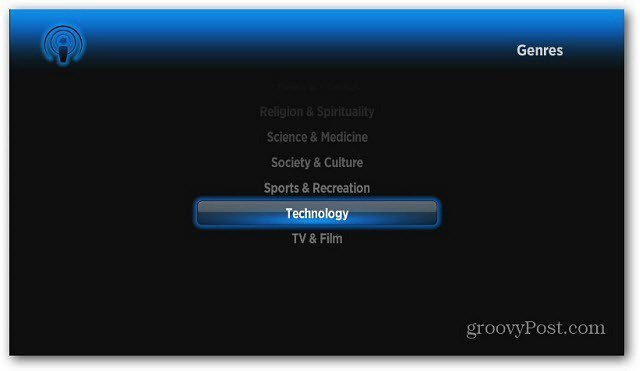
En la siguiente pantalla, seleccione el Tipo de podcast: audio, video o ambos.
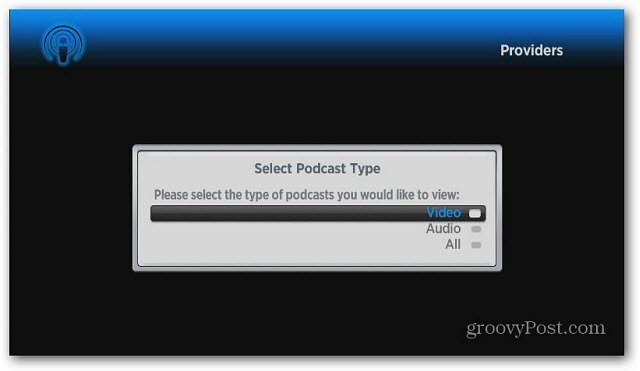
Ahora puedes desplazarte y encontrar tus programas favoritos en varias categorías.
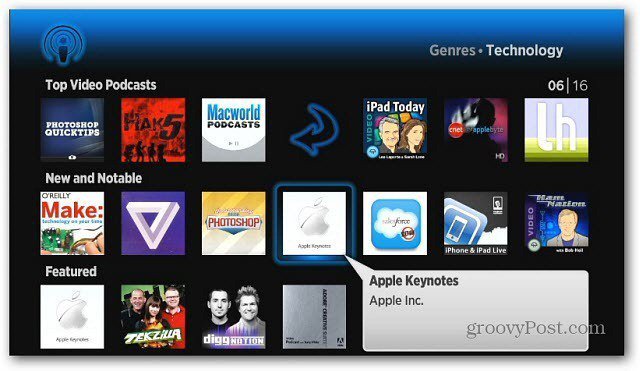
Luego, desplácese para seleccionar un episodio específico.
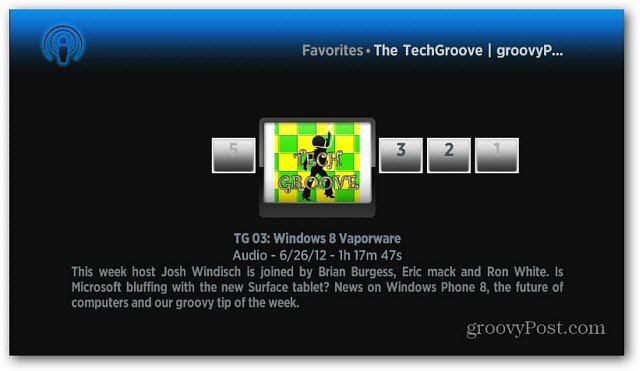
Ahora has proporcionado una breve descripción del espectáculo. Reproduzca el episodio o agregue el podcast a su categoría de Favoritos.
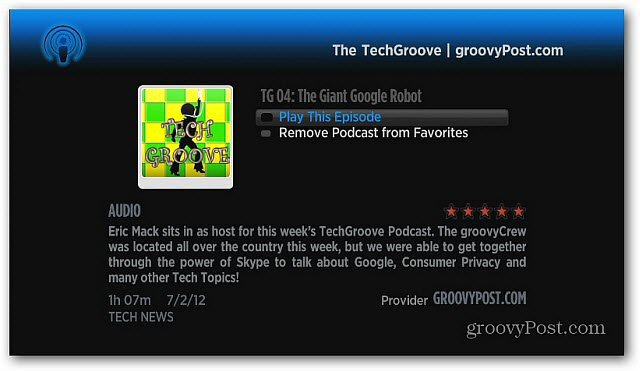
Lo bueno es que los podcasts comienzan a transmitirse de inmediato. No es necesario descargarlos primero como en iTunes. Groovy!







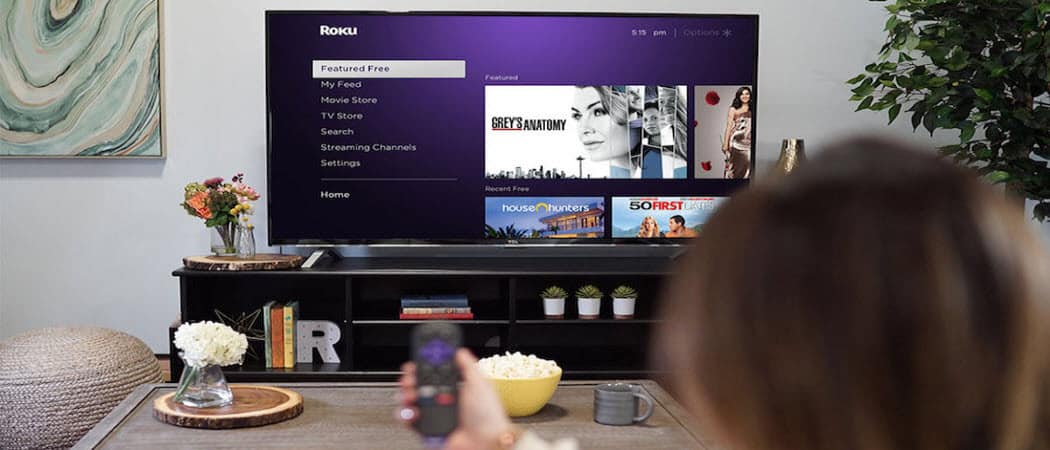
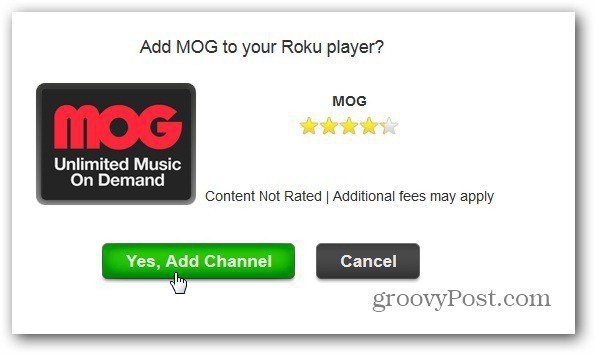

Deja un comentario